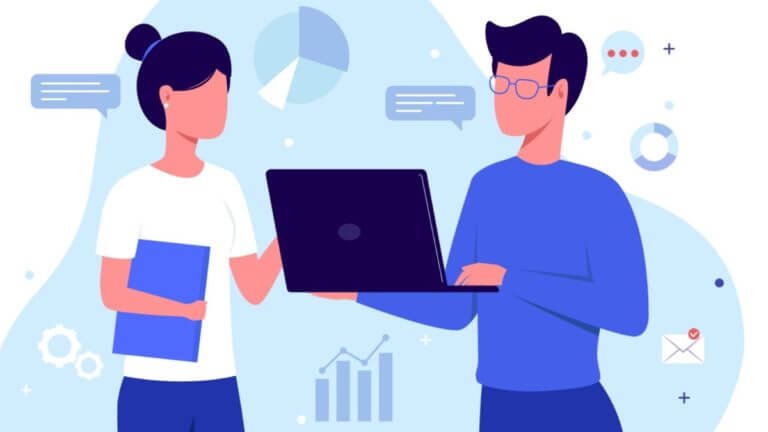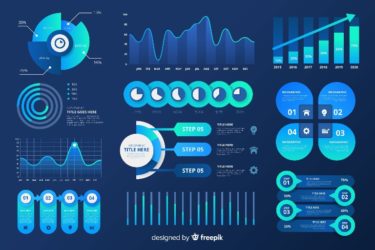簡単に作れる方法はないの?
エクセルでヒストグラムを書くのはアドインを入れたり、度数分布表を作る必要があったりと色々面倒。
そこで今回は統計解析ソフトStatWorks/V5無料体験版を使って、ヒストグラムを簡単に作成する方法をご紹介します。
StatWorksを使えば驚くほど簡単にヒストグラムが作成でき、分析も簡単です!
無料の解析ソフト「Statworks(スタットワークス)」のインストール方法は「統計解析ソフト スタットワークス無料体験版のインストール方法」で解説しています。
スタットワークスを使えば、仕事が楽になるので、使わないのは損ですよ。
StatWorks(スタットワークス) を起動する
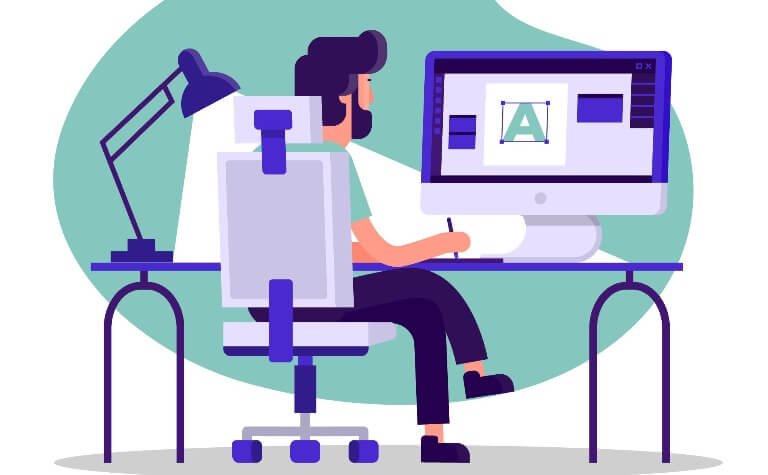
まずはStatWorksを起動させましょう。データシート画面が開きます。
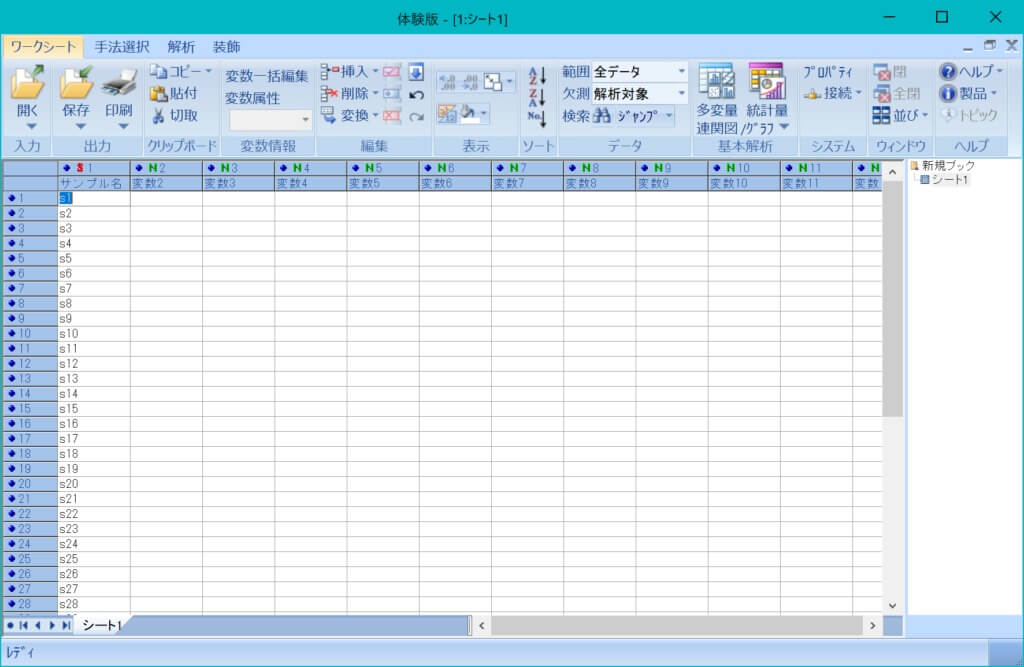
ヒストグラム化するデータを準備する
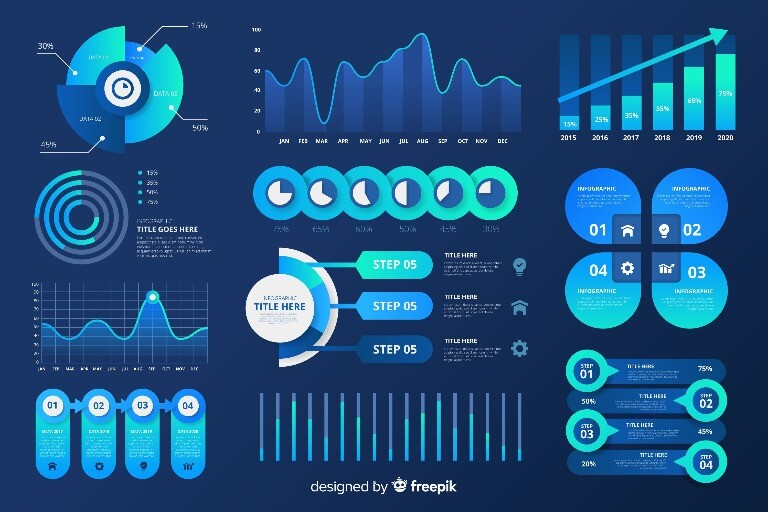
お手持ちのExcelデータがある方は以下の記事を参考にデータをStatWorksに貼り付けてください
もし、データはないけど練習してみたいという人はこちらの記事からお好きなサンプルデータをご準備ください
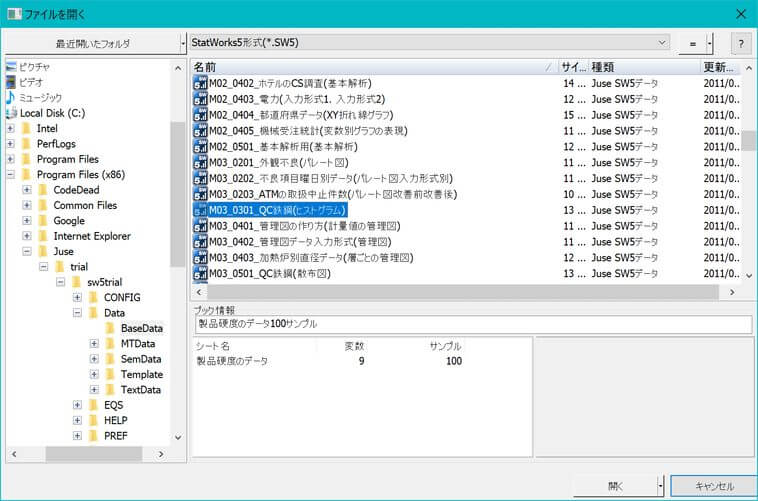
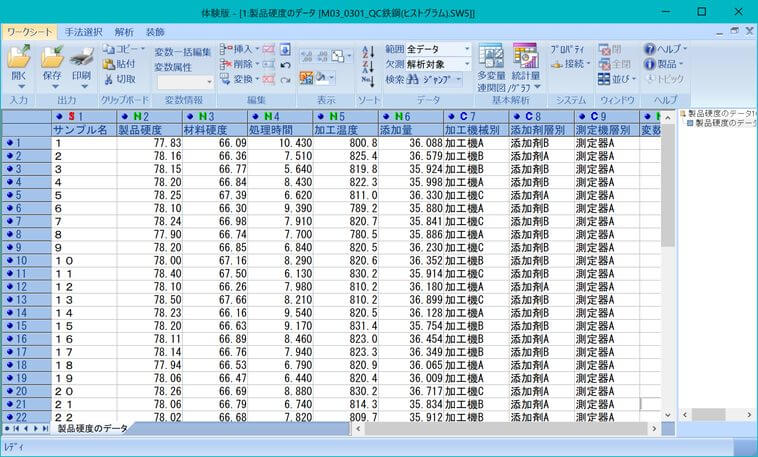
ヒストグラムを表示する【簡単です】
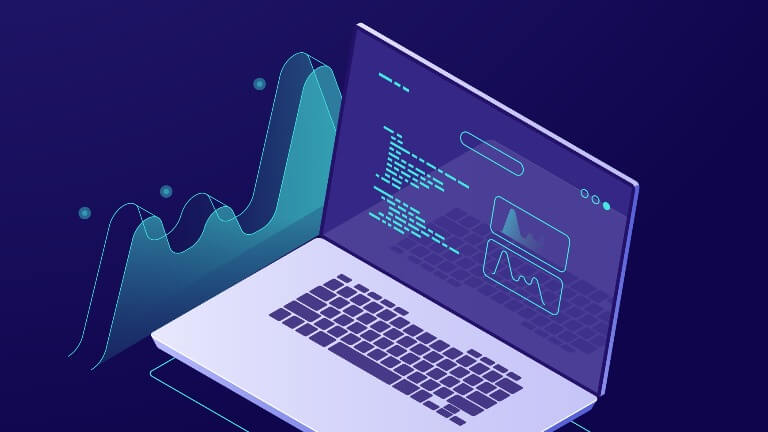
データを準備したらヒストグラムを作成していきます。
まず画面上のタブから「手法選択」を選びます
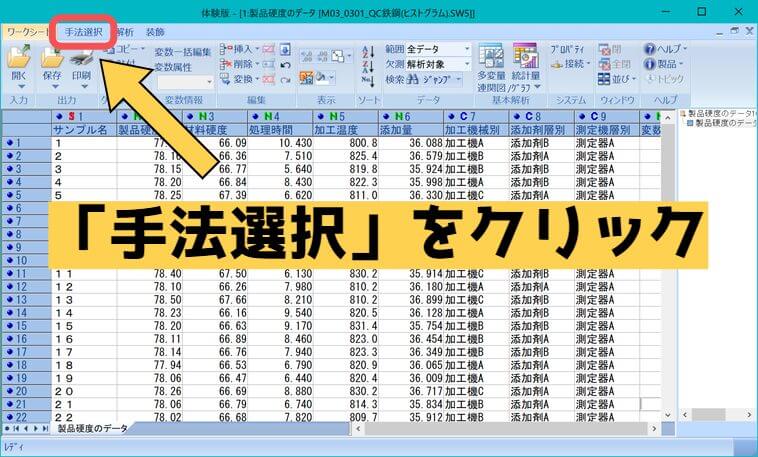
次に手法から「QC七つ道具」を選び、出てきたメニューから「ヒストグラム」を選びます
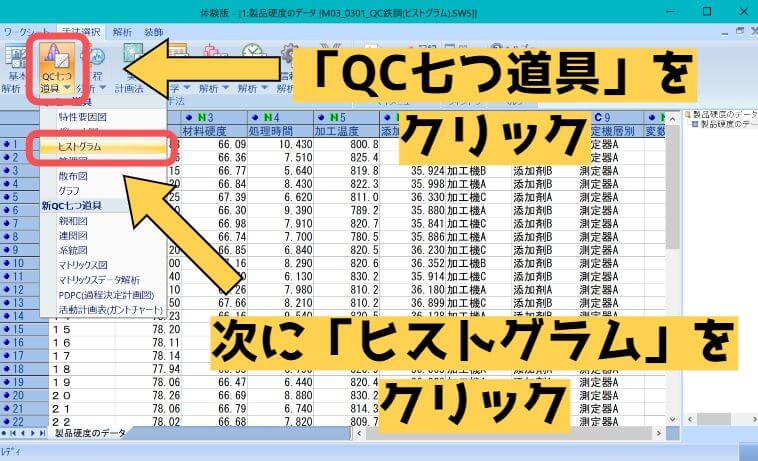
すると以下のような「ヒストグラムの変数指定」というウインドウが立ち上がります。
これは「どの列のデータについてヒストグラムを作りますか?」とStatWorksが聞いていると思ってください。
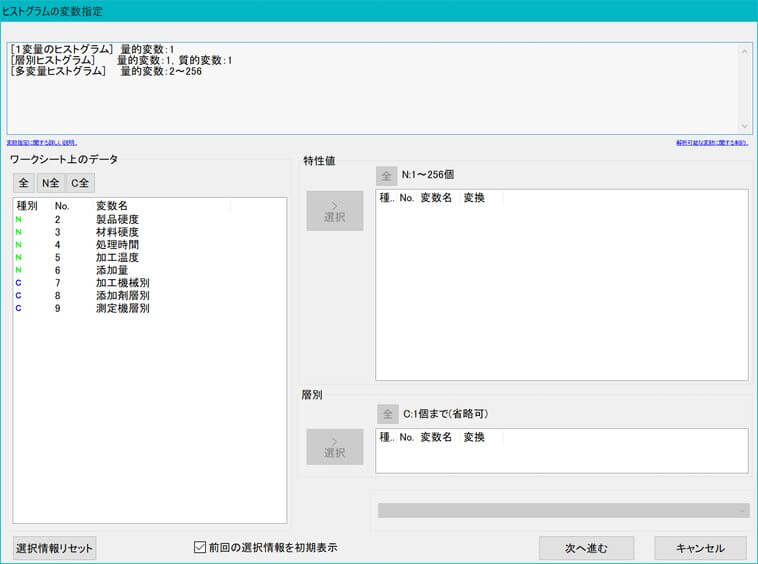
今回私は「製品硬度」列のデータからヒストグラムを作成したいと思いますので、まず左側の「ワークシート上のデータ」という項目から「製品硬度」を選びます。
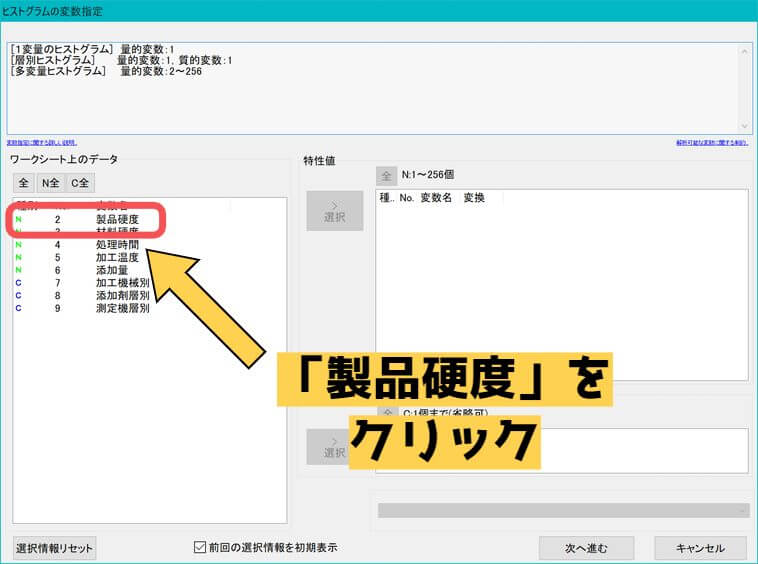
次に、中央付近にある特性値「>選択」というボタンを押します。
すると右側の「特性値」の欄に「製品硬度」が移動します。
これでStatWorksは「ああ製品硬度についてヒストグラムを作るんですね」と認識した状態になります。
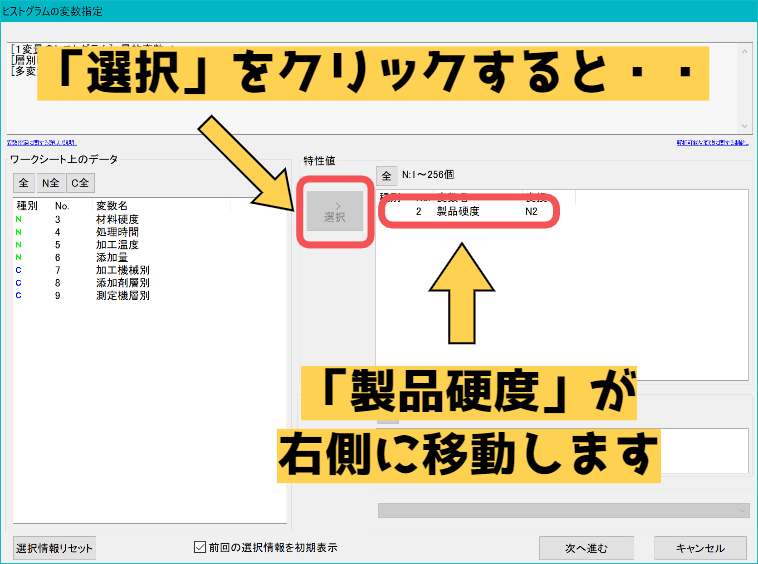
この状態で「次へ進む」をクリックします。
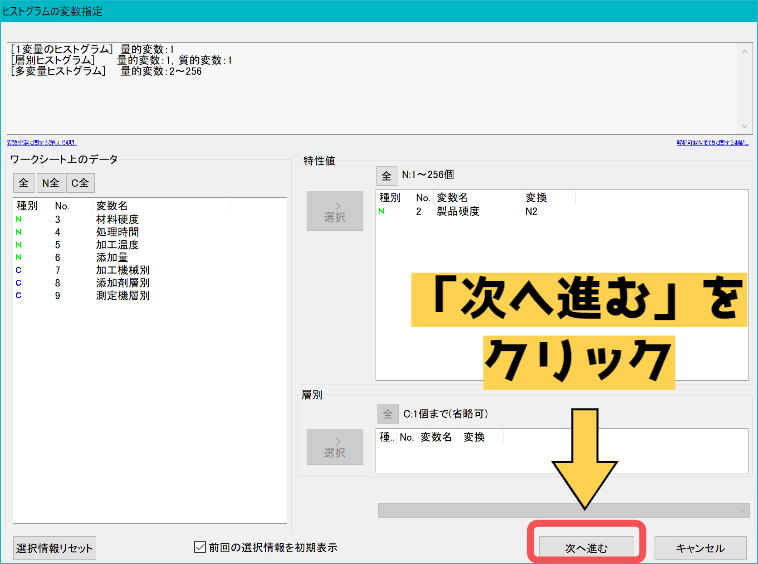
すると、あっという間にヒストグラムが完成します!!
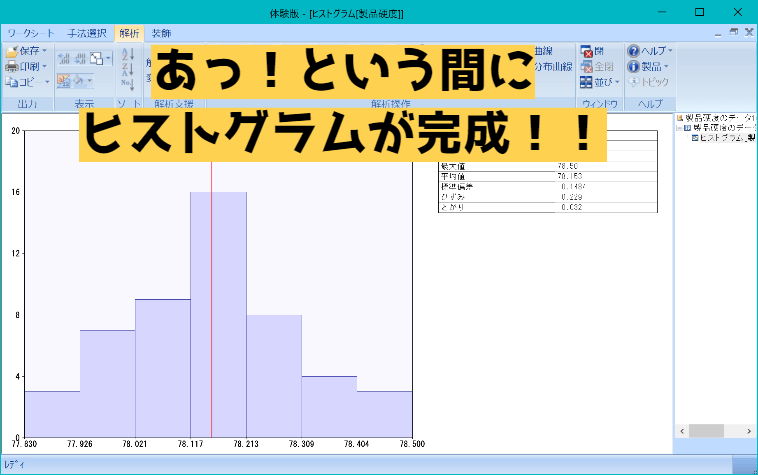
ヒストグラムの表示をカスタマイズする
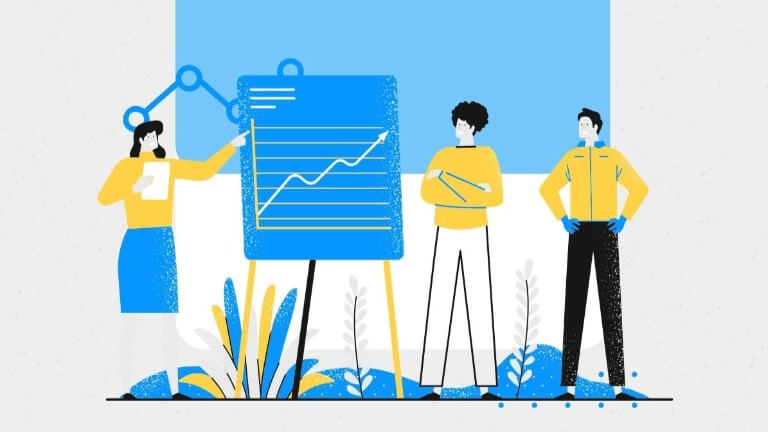
とりあえずヒストグラムは作成できたものの、分析の為には少しカスタマイズしてあげた方が見やすくなります。
まずは級(棒)の幅と数を変更する方法をご紹介します
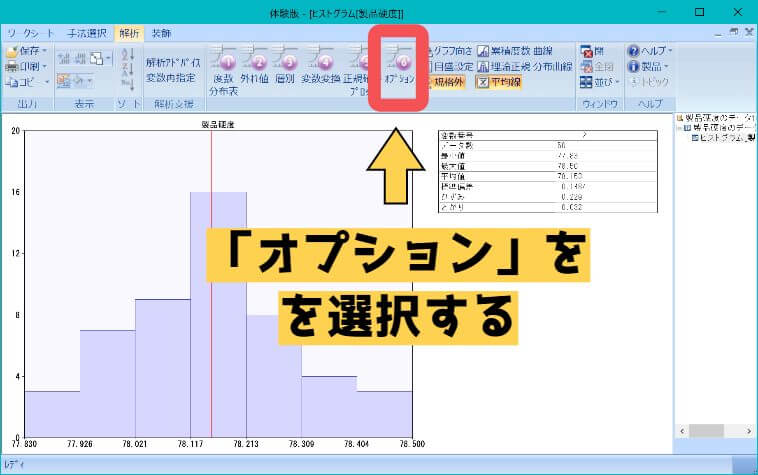
次に表示されるウィンドウで「境界関連」というタブを選択します
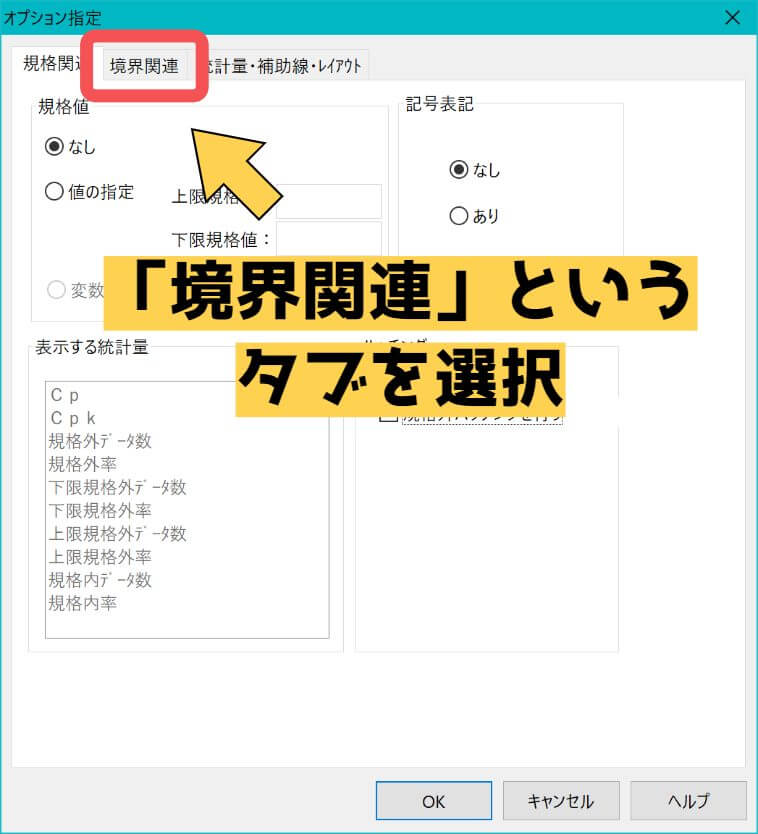
仮に級(棒)の幅を0.1 級(棒)の数を10本にして
横軸の下限値(縦軸と交わるところ)を77.7に設定する時は以下のように指定します

するとヒストグラムは下のようになり
両端の級が空くためデータの分布が見やすくなります。
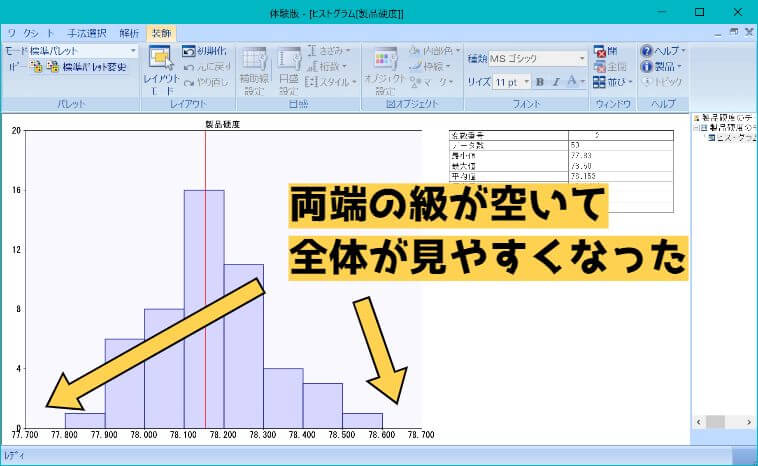
次に理論正規分布曲線をグラフに追加したいと思います。
理論正規分布曲線というのは
$$\mu = \bar{x} $$
$$ \sigma^2 = V$$
とみなしたときの,正規分布の確率密度関数のことです。
「よくわからないよ」というあなたは 理想的なデータ分布の形を表示する と思っていただければ大丈夫です
右上の「理論正規分布曲線」をクリックするとグラフ上に表示されます
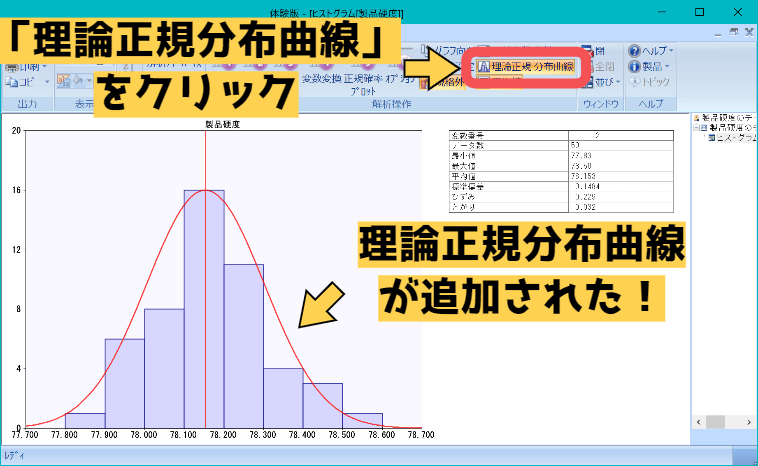
作成したヒストグラムを資料に貼り付ける
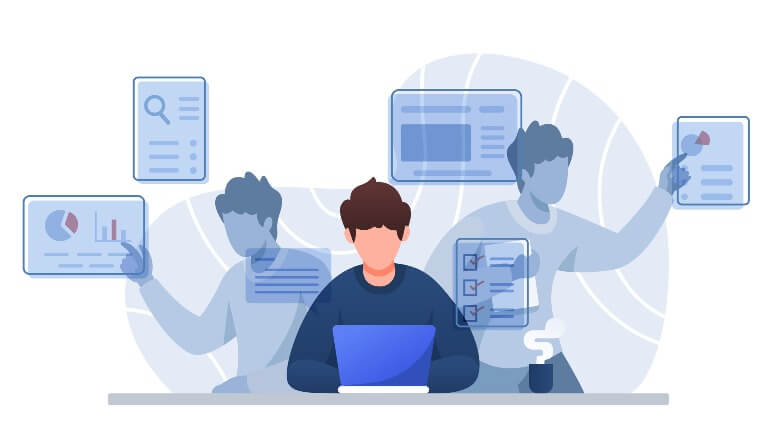
最後に作成したグラフをExcelなどに図として貼り付ける方法を説明します
左上の「コピー」という文字の右にある小さな「▼」をクリックし、「コピー(グラフ)」を選びます。
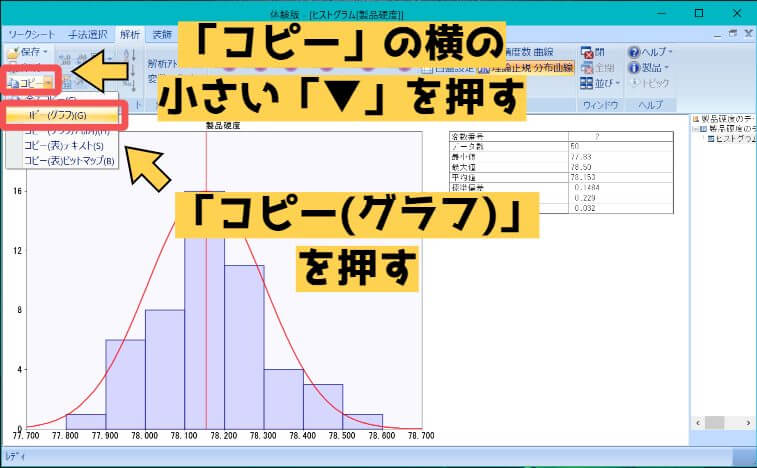
クリップボードに画像がコピーされていますので、Excelなどを開き、「貼り付け」を行えばヒストグラムが貼れます。
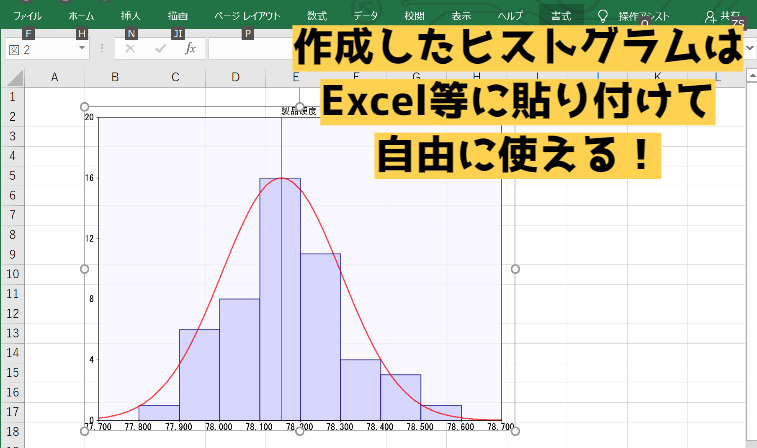
以上がStatWorksを使ってヒストグラムを作成する方法となります。
お疲れさまでした(^-^)
ヒストグラムの簡単な作り方 まとめ
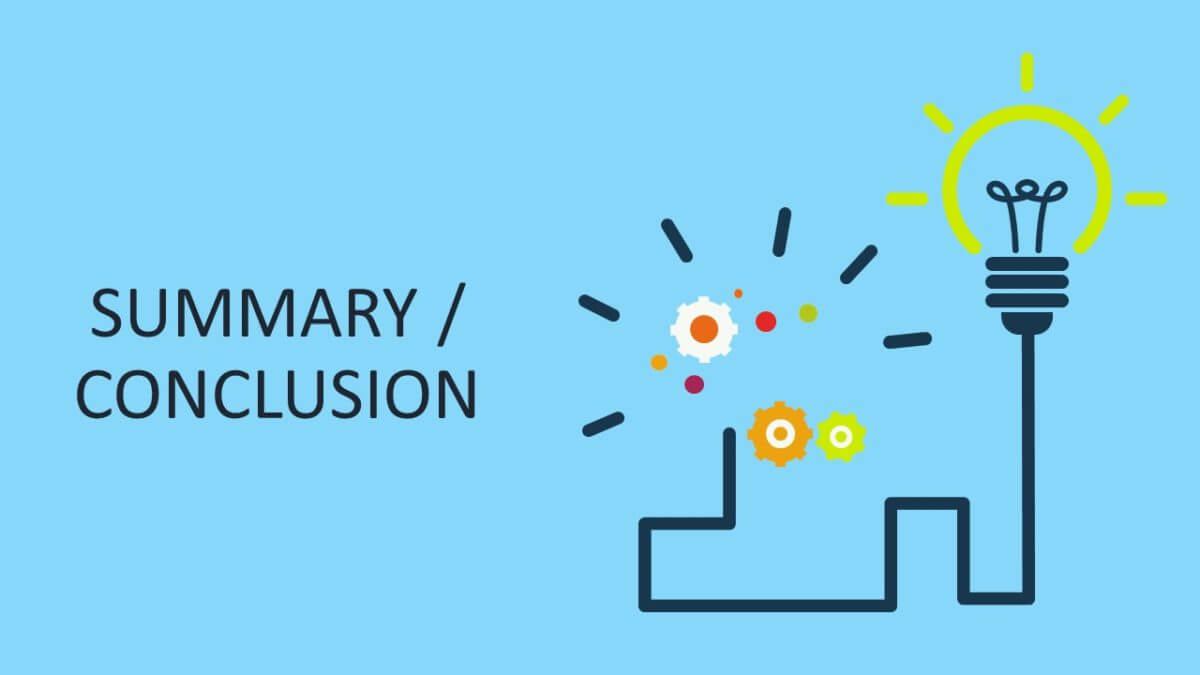
Excelで作成しようとすると手間がかかる上にカスタマイズが難しいヒストグラムですが、StatWorksを使うと簡単に作ることができます。
データの分布を確認するうえでは必ず必要になるグラフなので
是非使ってくださいね(^-^)
更新情報(2020年4月17日)
スタットワークスを業務で活用する上で必要なテキストはこちらで紹介しています。
今回はQC検定1級合格者で、データ解析を本業にしている私が、統計解析ソフト スタットワークスを活用する時に必要なテキストをご紹介します。※プロフィールはこちら 実務で統計的品質管理を実践しようとすると拠り所となるテ[…]